Honor - это популярный бренд смартфонов, который предлагает большое количество функций и возможностей для настройки. Одной из таких возможностей является изменение времени на телефоне. В этой подробной инструкции мы расскажем, как это сделать.
Во-первых, для изменения времени на телефоне Honor Вам необходимо открыть настройки телефона. Для этого просто свайпните вниз по экрану и нажмите на значок шестеренки, расположенный в правом верхнем углу.
После открытия настроек, прокрутите экран вниз и найдите раздел "Система". В этом разделе Вы найдете настройку "Дата и время". Нажмите на нее.
Теперь Вы увидите текущие настройки даты и времени. Чтобы изменить время, просто нажмите на раздел "Время" и отредактируйте значения часов и минут в соответствии с желаемым временем. Если нужно изменить формат времени (12-часовой или 24-часовой), просто нажмите на соответствующую опцию и выберите желаемый формат.
Не забудьте проверить, что Вы выбрали правильную часовую зону для Вашего местоположения. Для этого просто нажмите на раздел "Часовые пояса" и выберите нужный город или часовую зону.
После того, как Вы отредактировали нужные настройки, просто закройте настройки и изменения будут сохранены. Теперь время на Вашем телефоне Honor будет отображаться в соответствии с новыми значениями.
Изменение времени на телефоне Honor - это просто и быстро. Следуя этой подробной инструкции, Вы сможете легко настроить время на своем телефоне и всегда быть в курсе актуального времени.
Изменение времени на телефоне Honor - подробная инструкция
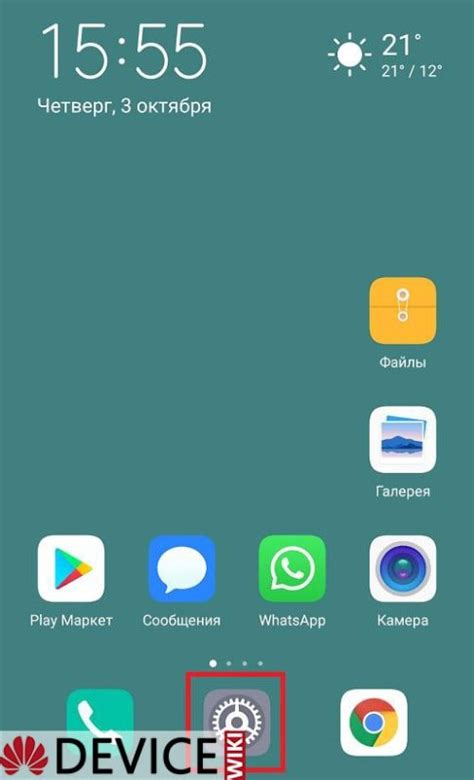
Шаг 1: Откройте настройки вашего телефона, нажав на значок "Настройки" на главном экране или в списке приложений.
Шаг 2: Пролистайте вниз и найдите раздел "Система". Нажмите на него, чтобы открыть дополнительные настройки.
Шаг 3: В разделе "Система" найдите "Дата и время". Нажмите на него, чтобы открыть настройки времени.
Шаг 4: Найдите переключатель "Автоматическое определение времени" и убедитесь, что он выключен. Если вы хотите изменить время вручную, это обязательный шаг.
Шаг 5: После отключения автоматического определения времени появятся дополнительные настройки. Найдите "Установить время" или "Установить дату и время" и нажмите на него.
Шаг 6: В появившемся окне вы сможете изменить текущую дату и время. Выберите желаемое значение, используя аппаратные кнопки или экранное меню, в зависимости от модели вашего телефона.
Шаг 7: После установки нового времени нажмите "Готово" или "Сохранить", чтобы применить изменения.
Шаг 8: Проверьте, изменилось ли время на вашем телефоне, путем просмотра времени на главном экране или во всплывающем меню.
Обратите внимание, что если вы включите автоматическое определение времени, ваш телефон автоматически будет получать текущее время от интернет-сервера или оператора связи.
Шаг 1: Откройте настройки телефона/h2>
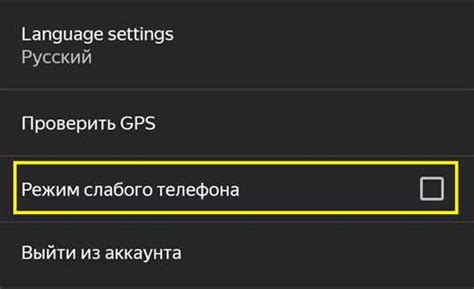
Чтобы изменить время на телефоне Honor, вам нужно открыть настройки вашего устройства. Для этого найдите на главном экране значок "Настройки" и нажмите на него. Обычно он выглядит как шестеренка или зубчатое колесо.
Шаг 2: Найдите раздел "Дата и время"
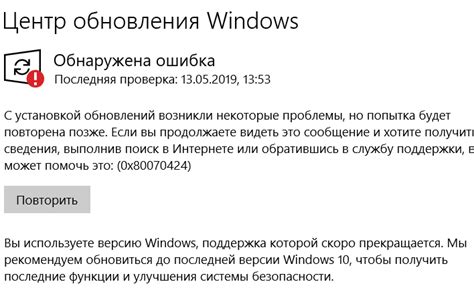
Чтобы изменить время на телефоне Honor, откройте меню настройки, которое можно найти на главном экране или в списке приложений. Затем пролистайте вниз и найдите раздел "Система и управление".
Внутри раздела "Система и управление" найдите и выберите раздел "Дата и время". В этом разделе вы сможете изменить настройки времени и даты на вашем телефоне Honor.
Когда вы откроете раздел "Дата и время", вы увидите несколько опций, связанных с настройками времени. Вы можете выбрать опцию "Автоматический режим" для автоматического установления времени через сеть или выбрать "Ручная настройка" для изменения времени вручную.
Выбрав "Ручная настройка", вам будет предложено ввести новые значения времени и даты. Введите нужные значения и нажмите кнопку "Сохранить" или "Готово" для сохранения изменений.
После этого время на вашем телефоне Honor будет изменено в соответствии с вашими настройками.
Шаг 3: Выберите опцию "Автоматически определять часовой пояс"
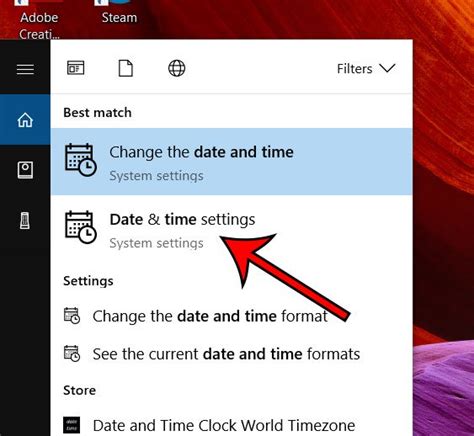
Для того чтобы ваш телефон Honor всегда показывал правильное время, вам необходимо выбрать опцию "Автоматически определять часовой пояс". Это позволит вашему устройству автоматически определять ваш текущий часовой пояс и соответственно изменять время.
Для того чтобы выбрать эту опцию, следуйте инструкциям:
- Откройте меню "Настройки" на вашем телефоне Honor.
- Пролистайте вниз и найдите раздел "Система и обновление".
- В разделе "Система и обновление" найдите и выберите опцию "Дата и время".
- В меню "Дата и время" найдите опцию "Автоматическая установка времени" и переключите ее в положение "Включено".
- Также в меню "Дата и время" найдите опцию "Автоматическая установка часового пояса" и переключите ее в положение "Включено".
После выполнения этих шагов, время на вашем телефоне Honor будет автоматически определяться и обновляться в соответствии с вашим текущим часовым поясом.
Шаг 4: Измените время вручную, если необходимо
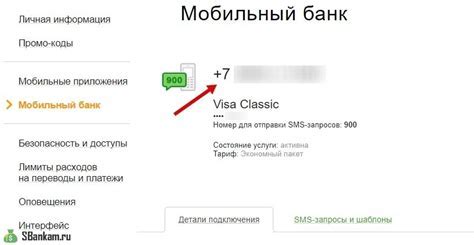
Если автоматическая установка времени не подходит вам, вы можете изменить время на телефоне Honor вручную. Для этого выполните следующие шаги:
- Откройте настройки телефона, нажав на значок "Настройки" на главном экране или в списке приложений.
- Прокрутите вниз и выберите раздел "Система".
- В разделе "Система" найдите и выберите пункт "Дата и время".
- В меню "Дата и время" найдите опцию "Установить время" и нажмите на нее.
- Теперь вы можете изменить время вручную, с помощью ползунка или путем ввода времени вручную.
- После того, как вы установили нужное время, нажмите на кнопку "Готово" или "Сохранить" для сохранения изменений.
Теперь время на вашем телефоне Honor будет установлено вручную, согласно вашим предпочтениям.